echarts 实例
一个网页中可以创建多个 echarts 实例。 每个 echarts 实例中可以创建多个图表和坐标系等等(用 option 来描述)。 准备一个 DOM 节点(作为 echarts 的渲染容器),就可以在上面创建一个 echarts 实例。每个 echarts 实例独占一个 DOM 节点。
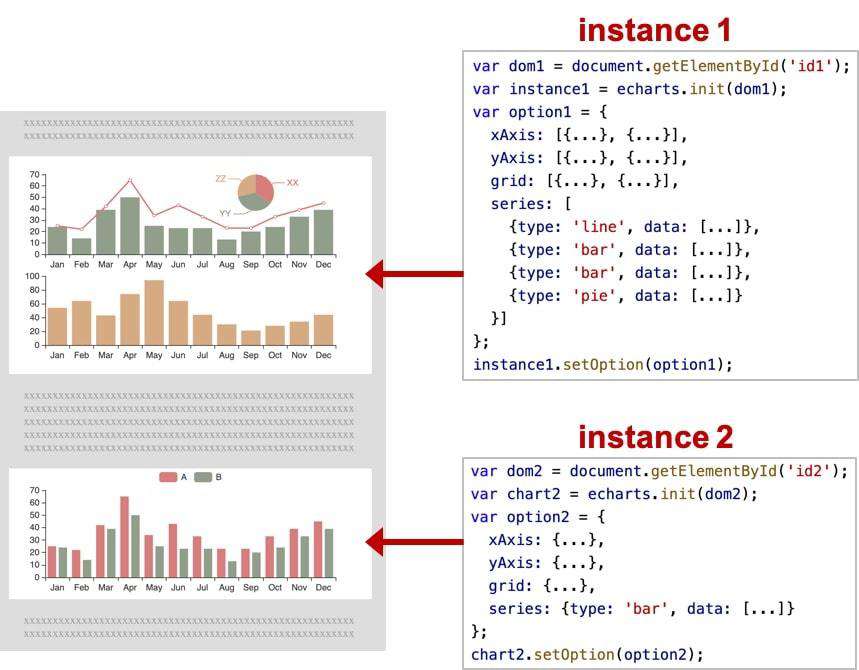
系列(series)
在 echarts 里,系列(series)是指:一组数值以及他们映射成的图。
一个 系列 包含的要素至少有:一组数值、图表类型(series.type)、以及其他的关于这些数据如何映射成图的参数。
说人话就是,系列 这个东西就是用来描述图表的,包含了图表的数据、图表是什么类型:line(折线图)、bar(柱状图)、pie(饼图)... 、以及其它的构成参数。
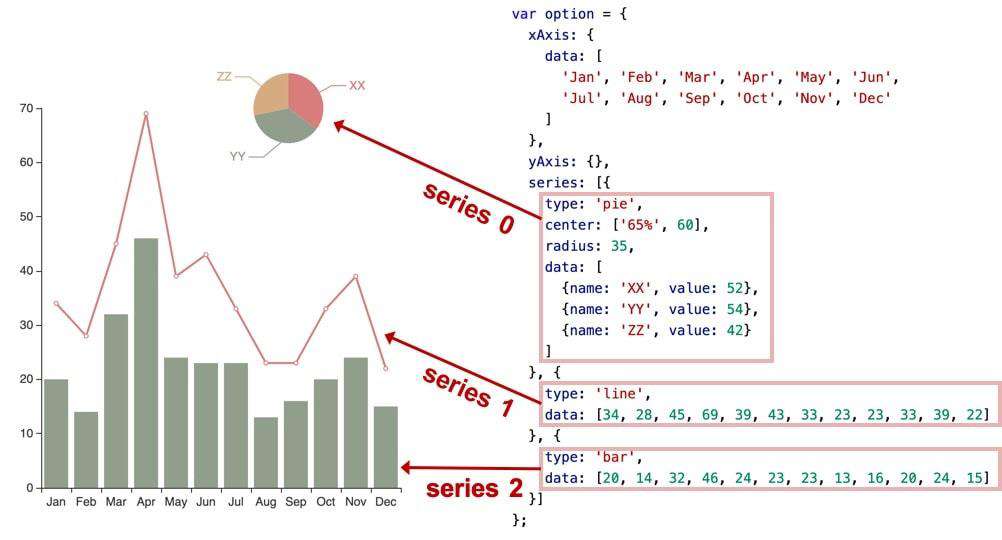
也可以有另一种配置方式,系列的数据从 dataset 中取:
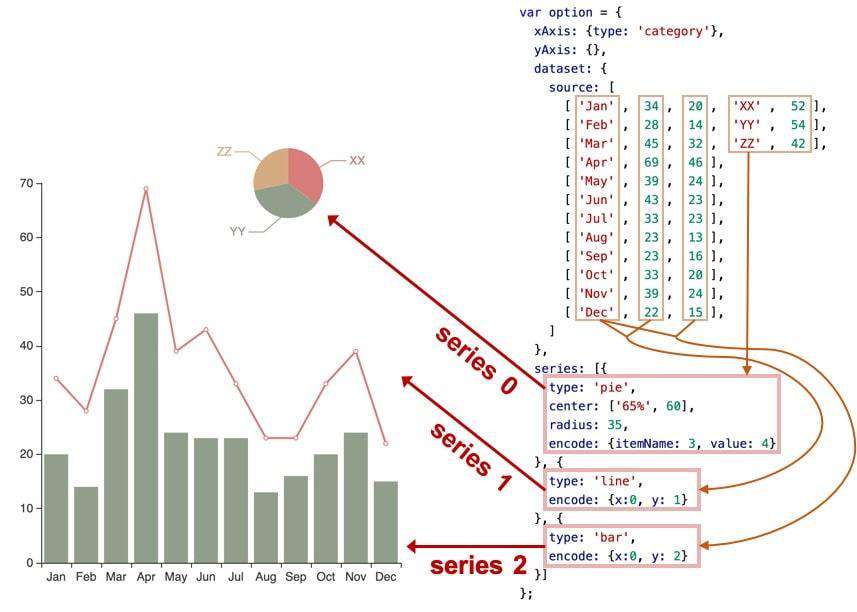
组件(component)
在系列之上,echarts 中各种内容,被抽象为“组件”。
例如,echarts 中至少有这些组件:xAxis(直角坐标系 X 轴)、yAxis(直角坐标系 Y 轴)、grid(直角坐标系底板)、angleAxis(极坐标系角度轴)、radiusAxis(极坐标系半径轴)、polar(极坐标系底板)、geo(地理坐标系)、dataZoom(数据区缩放组件)、visualMap(视觉映射组件)、tooltip(提示框组件)、toolbox(工具栏组件)、series(系列)、...
我们注意到,其实 系列(series)也是一种组件,可以理解为:系列是专门绘制“图”的组件。
如下图,右侧的 option 中声明了各个组件(包括系列),各个组件就出现在图中。
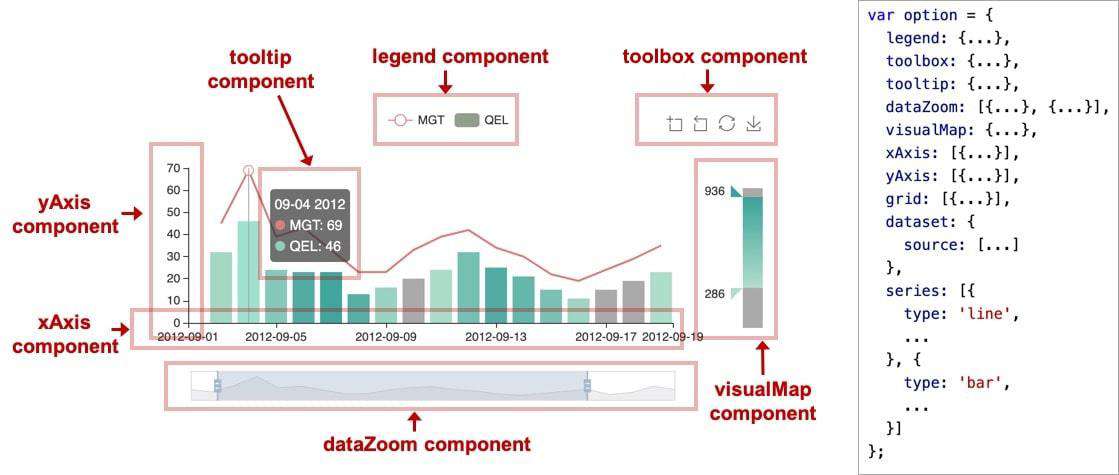
option 配置对象
echarts 的使用者,使用 option 来描述其对图表的各种需求,包括:有什么数据、要画什么图表、图表长什么样子、含有什么组件、组件能操作什么事情等等。简而言之,option 描述了:数据、数据如何映射成图形、交互行为。
// 创建 echarts 实例。
var dom = document.getElementById('dom-id');
var chart = echarts.init(dom);
// 用 option 描述 `数据`、`数据如何映射成图形`、`交互行为` 等。
// option 是个大的 JavaScript 对象。
var option = {
// option 每个属性是一类组件。
legend: {...},
grid: {...},
tooltip: {...},
toolbox: {...},
dataZoom: {...},
visualMap: {...},
// 如果有多个同类组件,那么就是个数组。例如这里有三个 X 轴。
xAxis: [
// 数组每项表示一个组件实例,用 type 描述“子类型”。
{type: 'category', ...},
{type: 'category', ...},
{type: 'value', ...}
],
yAxis: [{...}, {...}],
// 这里有多个系列,也是构成一个数组。
series: [
// 每个系列,也有 type 描述“子类型”,即“图表类型”。
{type: 'line', data: [['AA', 332], ['CC', 124], ['FF', 412], ... ]},
{type: 'line', data: [2231, 1234, 552, ... ]},
{type: 'line', data: [[4, 51], [8, 12], ... ]}
}]
};
// 调用 setOption 将 option 输入 echarts,然后 echarts 渲染图表。
chart.setOption(option);
系列里的 series.data 是本系列的数据。也可以使用另一种方式,系列数据从 dataset 中取:
var option = {
dataset: {
source: [
[121, 'XX', 442, 43.11],
[663, 'ZZ', 311, 91.14],
[913, 'ZZ', 312, 92.12],
...
]
},
xAxis: {},
yAxis: {},
series: [
// 数据从 dataset 中取,encode 中的数值是 dataset.source 的维度 index (即第几列)
{type: 'bar', encode: {x: 1, y: 0}},
{type: 'bar', encode: {x: 1, y: 2}},
{type: 'scatter', encode: {x: 1, y: 3}},
...
]
};
组件的定位
多数组件和系列,都能够基于 top / right / down / left / width / height 绝对定位。
这种绝对定位的方式,类似于 CSS 的绝对定位(position: absolute)。绝对定位基于的是 echarts 容器 DOM 节点。
它们的值可以是
- 绝对数值(例如
bottom: 54表示:距离 echarts 容器底边界54像素)。 - 或基于 echarts 容器高宽的百分比(例如
right: '20%'表示:距离 echarts 容器右边界的距离是 echarts 容器宽度的20%)。
如下图的例子,对 grid 组件(也就是直角坐标系的底板)设置 left、right、height、bottom 达到的效果。
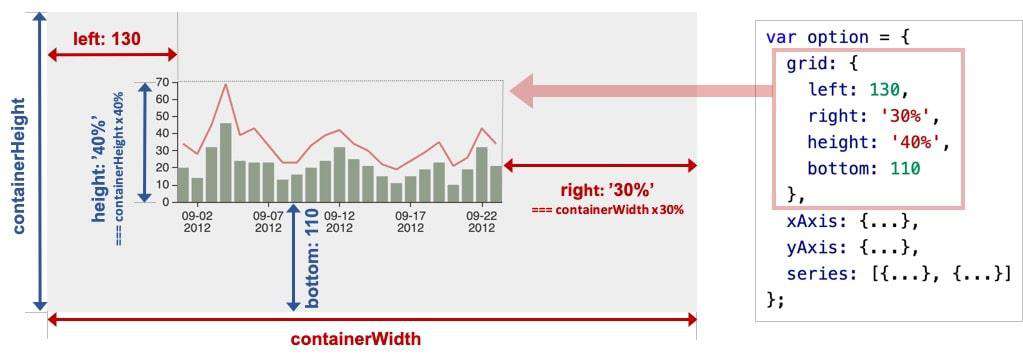
我们可以注意到,left right width 是一组(横向)、top bottom height 是另一组(纵向)。这两组没有什么关联。每组中,至多设置两项就可以了,第三项会被自动算出。例如,设置了 left 和 right 就可以了,width 会被自动算出。
坐标系
坐标系用于布局,以及显示数据的刻度等等。一个坐标系,可能由多个组件协作而成。我们以最常见的直角坐标系来举例。直角坐标系中,包括有 xAxis(直角坐标系 X 轴)、yAxis(直角坐标系 Y 轴)、grid(直角坐标系底板)三种组件。xAxis、yAxis 被 grid 自动引用并组织起来,共同工作。
下图,只声明了 xAxis、yAxis 和一个 scatter(散点图系列),echarts 暗自为他们创建了 grid 并关联起他们:
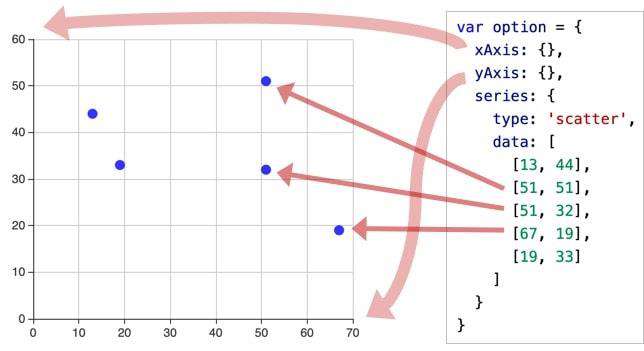
再来看两个 yAxis,共享了一个 xAxis 的例子。两个 series,也共享了这个 xAxis,但是分别使用不同的 yAxis,使用 yAxisIndex 来指定它自己使用的是哪个 yAxis:
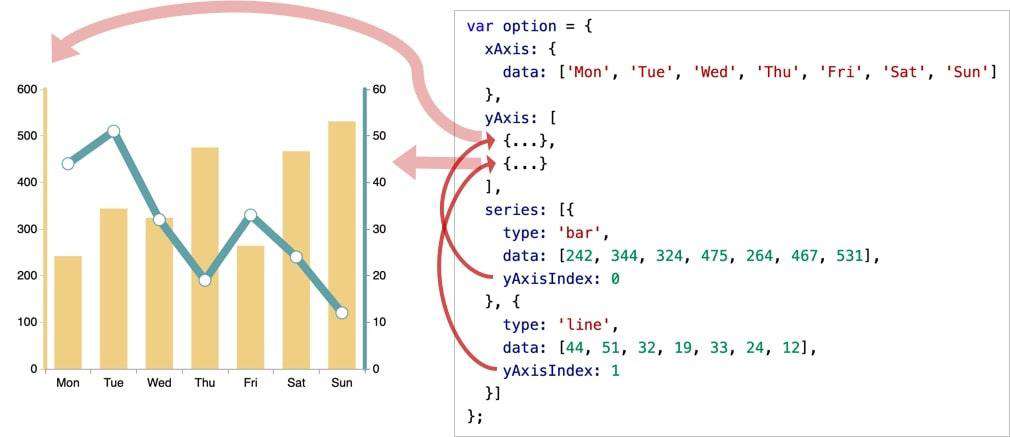
还存在一个 echarts 实例中,有多个 grid 的情况,每个 grid 分别有 xAxis、yAxis,他们使用 xAxisIndex、yAxisIndex、gridIndex 来指定引用关系:
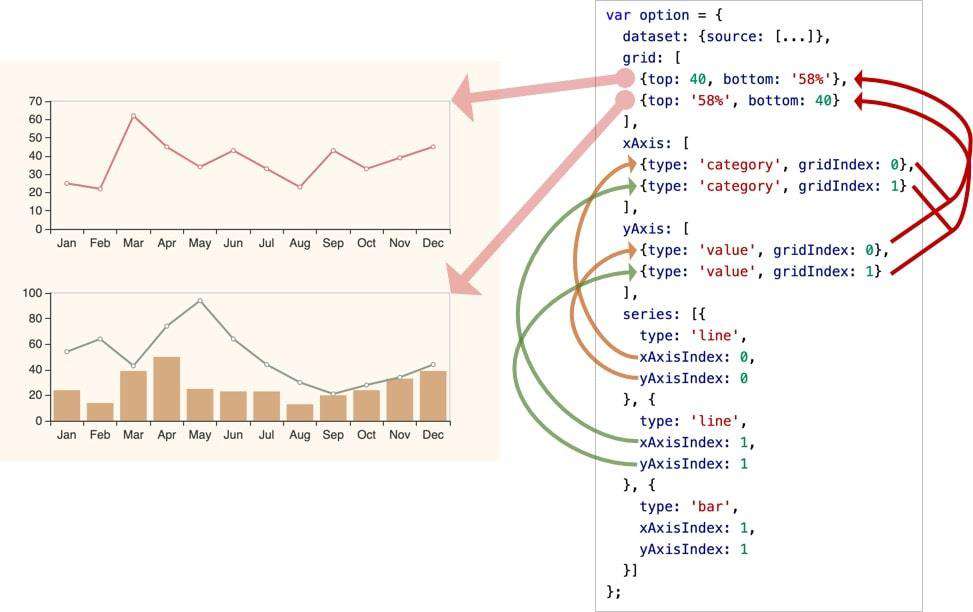
另外,一个系列,往往能运行在不同的坐标系中。例如,一个 scatter(散点图)能运行在 直角坐标系、极坐标系 、地理坐标系(GEO) 等各种坐标系中。同样,一个坐标系,也能承载不同的系列,如上面出现的各种例子,直角坐标系里承载了 line(折线图)、bar(柱状图)等等。
更多
- 个性化图表的样式
- 使用 dataset 管理数据
常见问题FAQ
- 免费下载或者VIP会员专享资源能否直接商用?
- 本站所有资源版权均属于原作者所有,这里所提供资源均只能用于参考学习用,请勿直接商用。若由于商用引起版权纠纷,一切责任均由使用者承担。更多说明请参考 VIP介绍。
- 提示下载完但解压或打开不了?
- 找不到素材资源介绍文章里的示例图片?
- 模板不会安装或需要功能定制以及二次开发?






发表评论
还没有评论,快来抢沙发吧!